
復元対象と復元先を指定します。画面上部にロードしたイメージ内のディスク マップが表示され、画面下部には復元先となるシステムのディスク マップが表示されます。

復元対象は、画面上部に表示されたディスク マップからマウス コントロールにより、ディスク(VG)単位、またはボリューム(LV)単位で選択可能です。
復元先は、選択した対象を画面下部に表示されているディスク マップへドラッグ アンド ドロップすることで指定します。

復元先は右クリック メニューからも指定することができます。

ドラッグ アンド ドロップした復元先ディスクマップのディスク部分を右クリックすると設定メニューが表示されます。VG に対して復元の設定はできません。
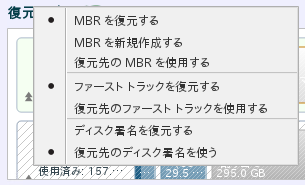
以下の復元オプションを設定できます。
| オプション | 内容 |
| MBR を復元する | イメージ内のマスター ブート レコードを復元します。
マスター ブート レコードは、ハードディスクの先頭セクターに記録されています。マスター ブート レコードは、マスター ブート コードとディスクのパーティション テーブルで構成されます。 |
| ファースト トラックを復元する | イメージ内のファースト トラックを復元します。 ブートローダー プログラムの中には、システムを起動するためにこのデータが必要になるものがあります。 ファースト トラックとはそれぞれ以下の部分を指します。
MBR ディスク ディスクの最初の 63 セクターを指し、ActiveImage Protector では、先頭の 1 セクター(MBR)を除いた 62 セクターのデータを復元します。 GPT ディスク ディスクの最初の 2048 セクターを指し、ActiveImage Protector では、先頭の 1 セクター(MBR)を除いた 2047 セクターのデータを復元します。 |
ドラッグ アンド ドロップした基本パーティションの復元先ディスク マップのボリューム部分を右クリックすると設定メニューが表示されます。
※Linux システム上ではボリューム設定をサポートしていません。
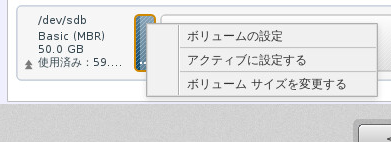
「ボリューム サイズを変更する」を選択した場合、次の画面が表示されます。
拡張したいサイズを指定してください。

復元設定をクリアしたい場合は![]() をクリックすると設定内容を全てクリアすることができます。
をクリックすると設定内容を全てクリアすることができます。
注意
以下の対象に対して復元操作を実行することはできません。
· イメージ ファイルの保存先ボリューム(LV)への、ボリューム(LV)の復元
· マウント済みボリューム(LV)への、ボリューム(LV)の復元
· PV または mdraid を構成するボリュームへの、ボリュームの復元
· 上記のボリュームを含むディスク(VG)への、ディスク(VG)の復元
[復元中のチェックサム エラーを無視する] を有効にすると、イメージ ファイルにチェック エラーがある場合でもそれを無視して処理を継続できます。
[タスク終了後の追加処理] を有効にすると、指定した処理を処理終了後に実行します。
必要に応じて空き領域にパーティションを作成することができます。空き領域を右クリックするとメニューが表示されます。
設定ダイアログでサイズを指定します。
※作成したパーティションを製品からフォーマットすることはできません。
※一回のタスクでパーティションを作成し、そこに上書き復元することはできません。
LVM のベアメタル リカバリーを行う場合はこちらを参照してください。
復元内容を設定したら、[次へ]をクリックします。